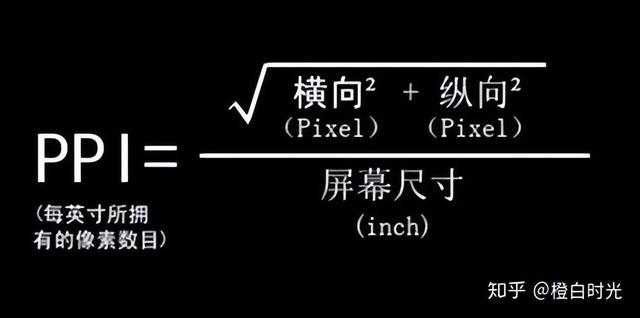真正免费的压缩软件(免费的压缩工具)
视频压缩,不用去找其他软件,用CourseMaker就够了,在压缩的同时,还可以自定义参数控制转换的MP4文件的清晰度和大小。
第一步:打开CourseMaker软件,进入软件右侧的额“云”,点击第一个按钮“压缩和转码”
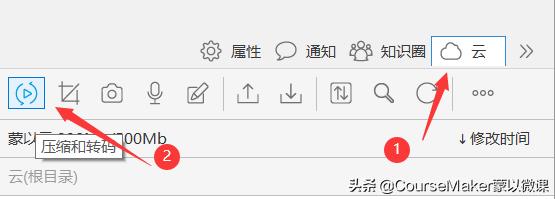
压缩功能入口(上图)
第二步选择要转换的视频文件,设置转码参数。
调整视频参数时,会面的预计文件大小也会跟着变化。
如果你只是要转换格式,对其他参数不清楚怎么设置,也没有这个需求,你直接点“确定即可”

视频参数设置(上图)
第三步开始转码,转码完成后,会弹出是否要将转码后的文件上传到云的提示

转码功能入口转码中(上图)

提示您是否要将文件上传到云(上图)
第四步选择“否”,系统会弹出转码后的文件的存储文件夹,在电脑本地查看转码文件

转码后的文件存储路径(上图)
用CourseMaker把视频转换为MP4格式,就是这么简单!
CourseMaker的压缩转码功能是全免费开放的,不知道下载地址的亲评论区回复获得下载地址哦!
,免责声明:本文仅代表文章作者的个人观点,与本站无关。其原创性、真实性以及文中陈述文字和内容未经本站证实,对本文以及其中全部或者部分内容文字的真实性、完整性和原创性本站不作任何保证或承诺,请读者仅作参考,并自行核实相关内容。文章投诉邮箱:anhduc.ph@yahoo.com